Introduction
Ce document décrit comment dépanner l'erreur « Crypto Key » lors de l'installation de l'abonné Cisco Unified Attendant Console Advanced (CUAC-A).
Conditions préalables
Conditions requises
Cisco vous recommande de prendre connaissance des rubriques suivantes :
Components Used
Ce document n'est pas limité à des versions de matériel et de logiciel spécifiques.
The information in this document was created from the devices in a specific lab environment. All of the devices used in this document started with a cleared (default) configuration. Si votre réseau est en ligne, assurez-vous de bien comprendre l’incidence possible des commandes.
Informations générales
Au moment de l'installation de l'Abonné CUAC-A, le système vérifie si la clé de chiffrement est installée ou non. Le programme d'installation demande la clé de chiffrement qui doit être exportée à partir du serveur de publication CUAC-A. S'il existe déjà, il affiche cette ligne dans CUACAInstall.log :
ImportCryptoKeyFile:IsCryptoRegAndKeyFileExist()
Problème
Lorsque le serveur de l'abonné CUAC-A ne parvient pas à importer le fichier de clé de chiffrement dans le processus d'installation, cette erreur s'affiche à l'invite d'installation : "Les informations de chiffrement ne correspondent pas aux informations de chiffrement du serveur de publication. Veuillez vérifier les détails et réessayer", comme le montre cette image :
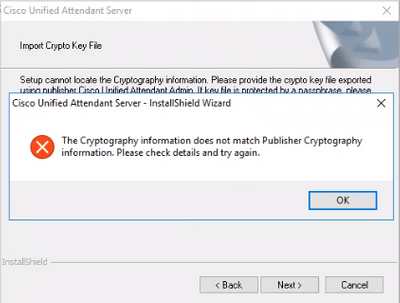
Solution
- Exportez le fichier de chiffrement de l'éditeur comme décrit dans le Guide d'administration de CUAC-A, page 5-7 (page 50 du document).
Note: Vous pouvez utiliser Cisco Unified Attendant Administration pour sauvegarder les clés cryptographiques et les registres du serveur de publication. Cette interface utilisateur apparaît uniquement sur Publisher, mais l'archive de la clé de sauvegarde doit être copiée sur l'Abonné.
Pour exporter le fichier de clé de chiffrement vers votre ordinateur :
Étape 1. Connectez-vous à Cisco Unified Attendant Administration.
Étape 2. Accédez à Aide > Exporter le fichier de clé de chiffrement.
Étape 3. Tapez votre phrase de passe et sélectionnez Exporter.
Étape 4. Choisissez un emplacement sur votre ordinateur pour enregistrer le fichier au format .zip.
- Pour implémenter manuellement les données de chiffrement de l'éditeur sur l'abonné avec le fichier zip exporté :
Étape 1. Copiez le fichier .zip du serveur de publication CUAC-A vers l'Abonné CUAC-A.
Étape 2. Décompressez le fichier de clé de chiffrement qui a été déplacé du serveur de publication CUAC-A.
Étape 3 : recherche du fichier keyreg
Étape 4. Double-cliquez sur le fichier keyreg pour ajouter les entrées au registre local.
Étape 5. Copiez le fichier de clé dans le KeyFilePath désigné dans le registre HKLM/software/wow6432node/arc solutions/call connect/crypto/security/registry entry.
Étape 6. Réexécutez le programme d'installation de CUAC-A sur le serveur de l'abonné.
Si le problème persiste, vérifiez les points suivants :
Étape 1 : ajout des exceptions antivirus conformément au Guide d'administration de CUAC-A, page 3-6 (page 31 du document).
Étape 2. Copiez le fichier aesKey.dat du serveur de publication CUAC-A dans le serveur de l'abonné CUAC-A. Le fichier se trouve dans C://Windows/SysWOW64/config/systemprofile/AppData/Local/Arc/Crypto/Keys.
Étape 3. Redémarrez le serveur de l'abonné CUAC-A et assurez-vous que le fichier est toujours présent.
Étape 4. Poursuivez l'installation de l'abonné CUAC-A.
À ce stade, si le problème persiste, cela signifie que le fichier (aesKey.dat) continue à être supprimé/endommagé même si les exceptions antivirus sont déjà en place. Ces exceptions doivent être définies dans l'antivirus, l'anti-programme malveillant et/ou tout type de logiciel de sécurité qui interférerait avec les fichiers du répertoire d'installation de CUAC-A.
Les étapes finales pour résoudre le problème sont les suivantes :
Étape 5. Vérifiez s’il existe un autre type de logiciel de sécurité pouvant modifier les fichiers du répertoire.
Étape 6. Confirmez que toutes les modifications appliquées ont été effectuées avec un compte Administrateur.
Étape 7. Vérifiez que le serveur de publication CUAC-A est installé conformément au guide.
Remarque : gardez à l'esprit que, si le problème persiste, ce comportement est causé par l'environnement Windows et l'équipe Microsoft doit être impliquée pour une validation plus approfondie et le dépannage du problème.

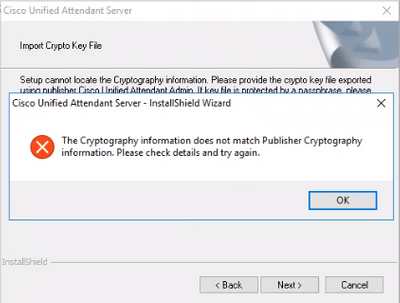
 Commentaires
Commentaires